
İçerik
- aşamaları
- Yöntem 1 Android ve iOS üzerindeki sekmeleri kapatın
- Yöntem 2 Android'de Chrome uygulamasını kapatın
- Yöntem 3 Chrome'u Android'de Kapatmaya Zorlayın
- Yöntem 4 iOS üzerinde Chrome'u kapatın.
- Yöntem 5 Chrome'u iOS'ta Kapatmaya Zorlama
- Yöntem 6 Bilgisayardaki sekmeleri, pencereleri ve Chrome işlemlerini kapatma
- Yöntem 7 Chrome'u bir bilgisayarda kapatmaya zorla
Google Chrome sekmeli taramayı destekler; bu, aynı anda birden fazla sayfayı tek bir pencerede açabileceğiniz anlamına gelir. Sekmeleri veya pencereyi kapatabilir, programdan çıkabilir ve gerekirse kapatma işlemini zorlayabilir (son çare olarak kullanılacak).
aşamaları
Yöntem 1 Android ve iOS üzerindeki sekmeleri kapatın
-
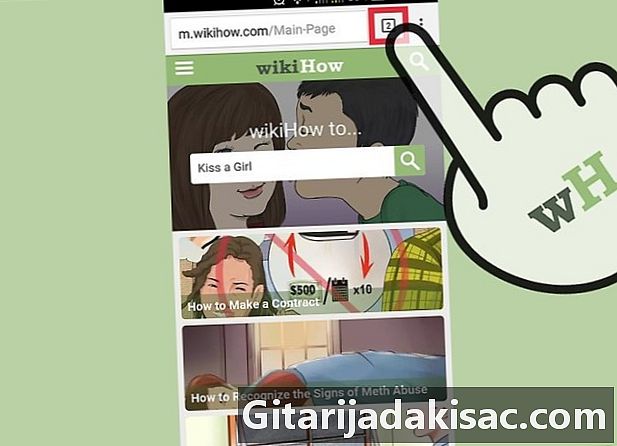
Sekmeleri görüntüleyen düğmeye basın. Bu, arama çubuğu ve menü düğmesi arasındaki sağ üst karenin içindeki bir sayıdır (açık sekme sayısı).- Chrome uygulaması çoklu pencere modunu desteklemez, ancak aynı anda birden fazla sekme açabilir.
- Tablet arabirimi bilgisayarlar gibi görünür ve sekmeleri görüntüleyen düğmeye ihtiyaç duyulmaz.
-
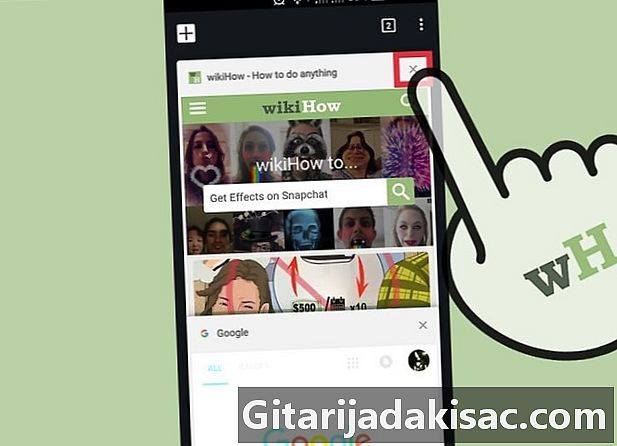
X şeklindeki simgeye dokunun. Her sekmenin sağ üst köşesindedir. -
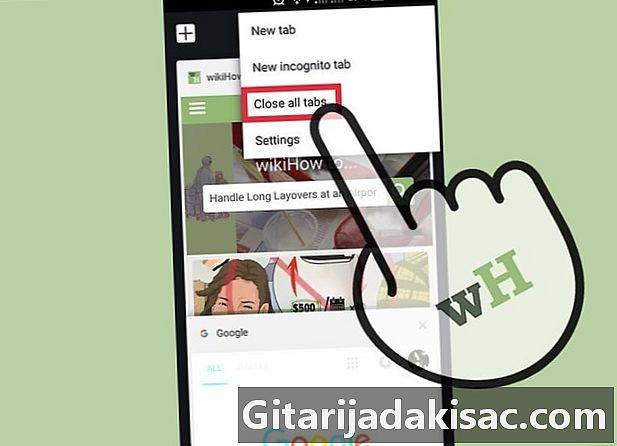
Tüm sekmeleri aynı anda kapatın. Sekmeleri görüntüledikten sonra ayarları (3 dikey nokta) açın ve Tüm sekmeleri kapat. -
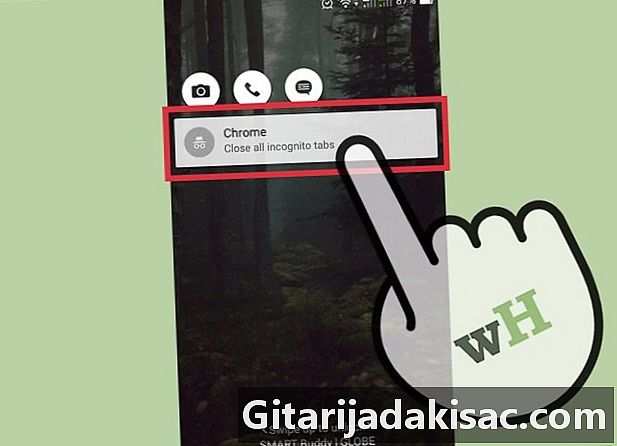
Gizli sekmeleri kapatın (yalnızca Android'de). Bir gizlilik sekmesi açıkken ekranınızı (güç düğmesiyle) kapatırsanız, tekrar açtıktan sonra ekranda "Tüm gizlilik sekmelerini kapat" ı göreceksiniz. Ana ekrana yönlendirilmek için üzerine çift tıklayın. Tüm özel tarama sekmeleri kapatılacaktır.- Özel tarama sekmeleri, geleneksel sekmelerle aynı yöntemle kapatılabilir.
Yöntem 2 Android'de Chrome uygulamasını kapatın
-
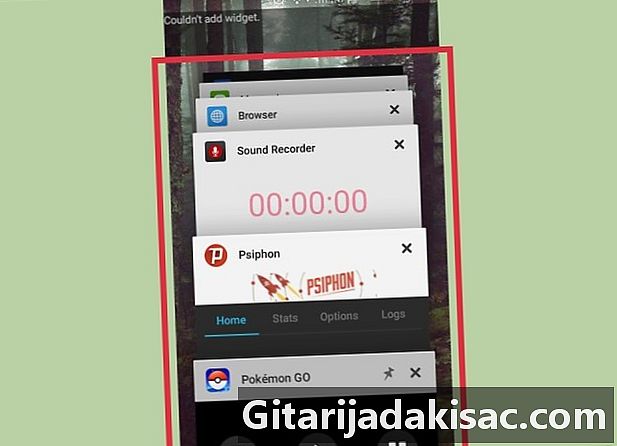
Son uygulamalar için düğmeye basın. Bu tuş genellikle ekranın sağ altında bulunur ve telefonunuza veya tabletinize bağlı olarak üst üste gelen kare veya kareler gibi görünür. Son kullanılan uygulamaların listesini görüntülemek için dokunun. -
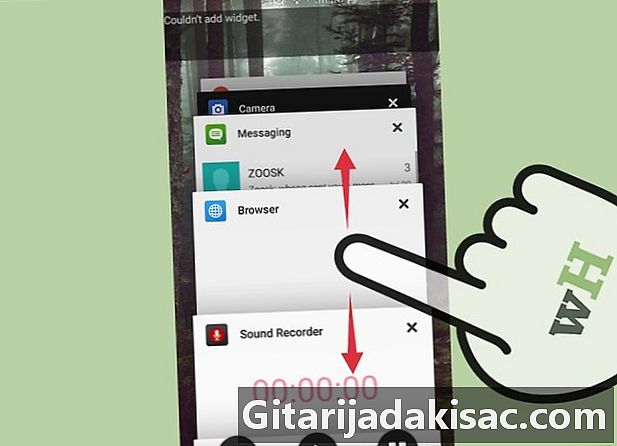
Ekranı yukarı veya aşağı kaydırın. Bu, son uygulamalarınızda gezinmenizi sağlar. -
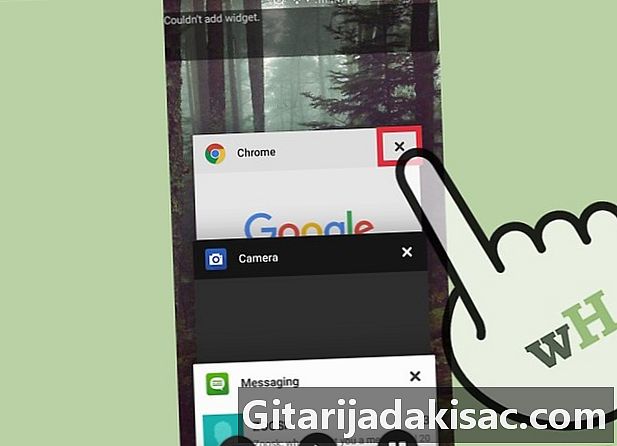
Chrome penceresini sağa sürükleyin. Uygulamaya arka planda çalışan kapanacak ve duracaktır.- Android 6 veya sonraki bir sürümü kullanıyorsanız, uygulamanın sağ üst köşesindeki "x" düğmesine son uygulamalar penceresinde de basabilirsiniz.
Yöntem 3 Chrome'u Android'de Kapatmaya Zorlayın
-

Uygulamayı aç ayarlar. Bu, telefon ayarlarının listesini açan çentikli tekerlek simgesidir. -
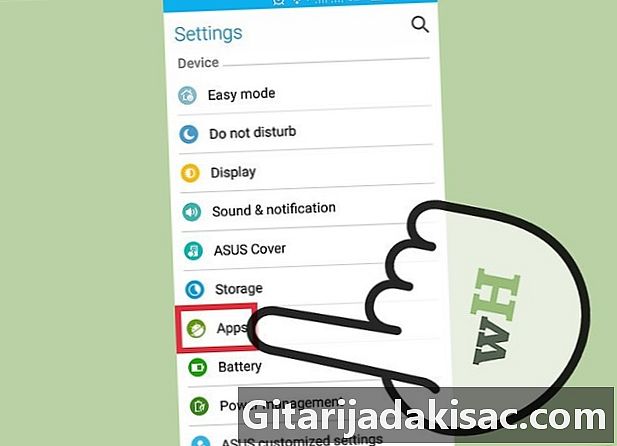
basın uygulamaları. Bu seçenek bölümünde cihaz ve cihazınızdaki uygulamaların bir listesini görüntüler. -
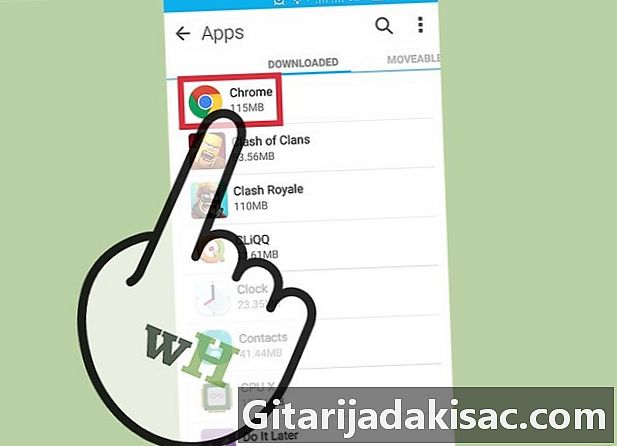
basın krom uygulamalar listesinde. Uygulamalar alfabetik sırayla listelenmiştir. -
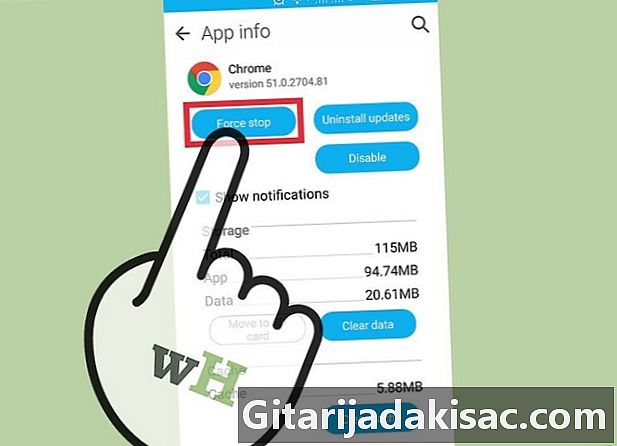
basın Durmaya zorla. Cihazınız Chrome işleminin kapanmasını zorlar.- Bu seçenek yalnızca uygulama donmuşsa veya başlatmakta sorun yaşıyorsanız kullanılmalıdır.
Yöntem 4 iOS üzerinde Chrome'u kapatın.
-
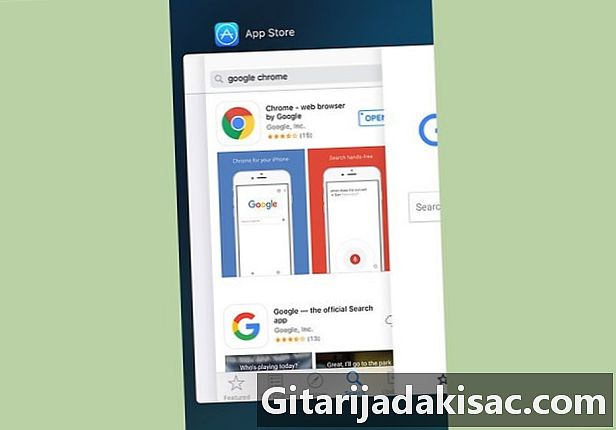
Giriş düğmesine çift tıklayın. Son uygulamaların bir listesi görüntülenecektir. -
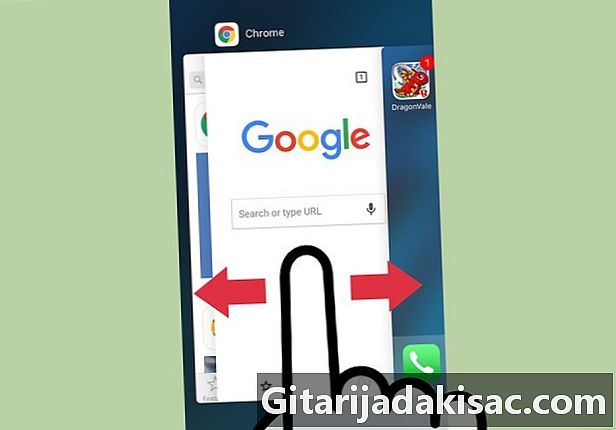
Ekranı sola veya sağa kaydırın. Son uygulamalarınızda gezinmek mümkün olacak. -
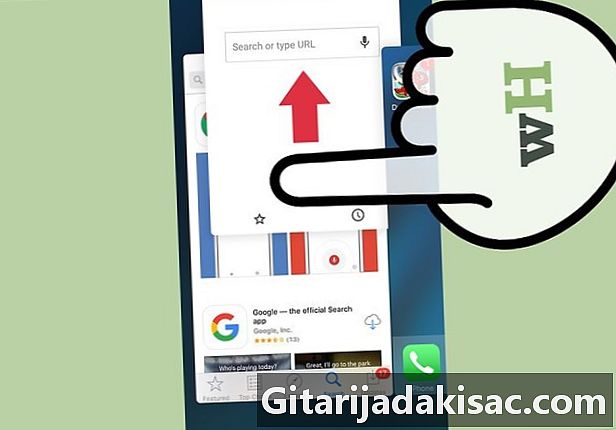
Chrome penceresini yukarı sürükleyin. Chrome, arka planda çalışmayı durdurur.
Yöntem 5 Chrome'u iOS'ta Kapatmaya Zorlama
-

Giriş düğmesine çift tıklayın. Son uygulamalar listesinden Chrome'u seçin. Chrome donduğunda veya tekrar yanıt verirse, muhtemelen kullanımdadır. -
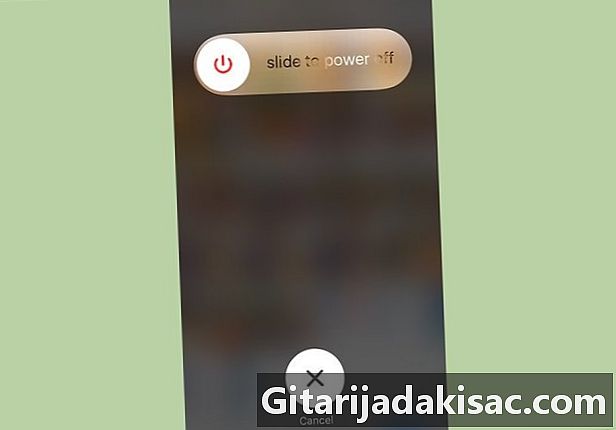
Güç düğmesini basılı tutun. Birkaç saniye sonra, düğme kapatmak görünecektir. -

Güç düğmesini tekrar basılı tutun. Bu, kullanımda olan tüm uygulamaları kapatmaya zorlar ve ana ekrana yönlendirilirsiniz.
Yöntem 6 Bilgisayardaki sekmeleri, pencereleri ve Chrome işlemlerini kapatma
-
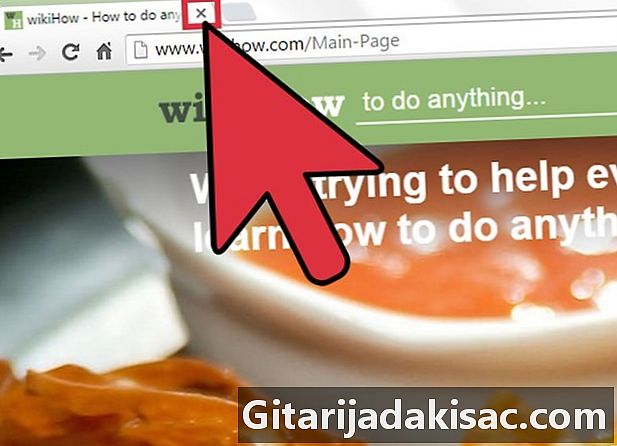
Bir sekmedeki "x" simgesine tıklayın. Bu simge her sekmenin sağında bulunur.- Klavye kısayollarıyla bir sekmeyi kapatmak için Ctrl+W Windows veya Linux'ta ve Md Cmd+W Mac’te
- Bir penceredeki tüm sekmeleri aynı anda kapatabilirsiniz. Ctrl+⇧ Vardiya+W/Md Cmd+⇧ Vardiya+W.
-
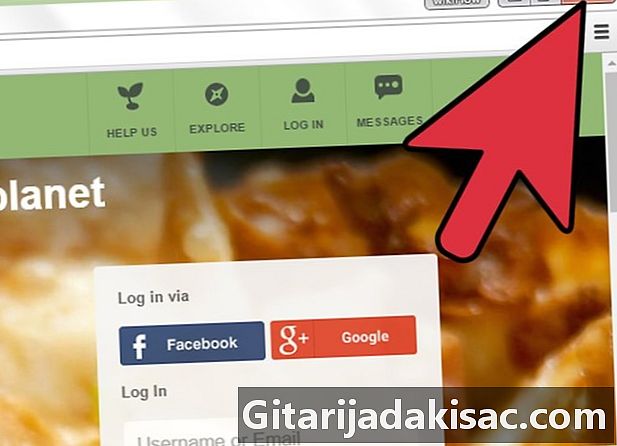
Pencerenin köşesindeki x işaretine tıklayın. Windows'ta, x sağ üsttedir ve ikinci bir pencere açılmadıkça programı kapatmanıza izin verir. Mac'te sol üsttedir ve pencereyi kapatır, ancak işlemin çalışmasına izin verir.- Tuşuna basarak birden fazla pencere açılabilir. Ctrl+N-/
Md Cmd+N- veya bir sekmeyi tıklatarak ve sekme çubuğundan sürükleyerek. Her pencere birden fazla sekmeyi destekler.
- Tuşuna basarak birden fazla pencere açılabilir. Ctrl+N-/
-
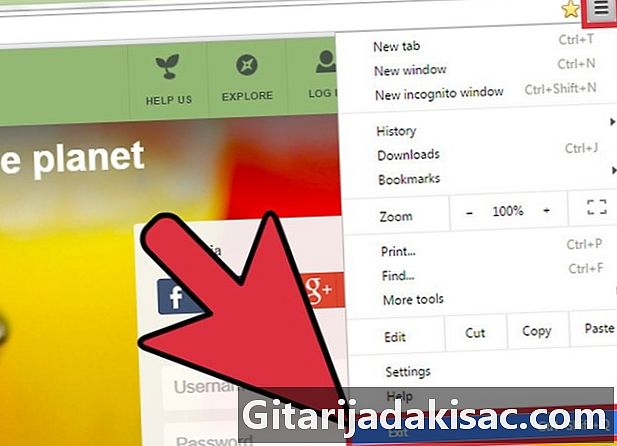
≡ düğmesine tıklayın ve seçin bırakın. Bu düğme pencerenin sol üst tarafındadır. Tüm pencereleri ve sekmeleri kapatır ve işlemi durdurur.- Windows klavye kısayolları Ctrl+⇧ Vardiya+S veya Alt+F4+S kullanılabilir.
- Mac klavye kısayolu Md Cmd+S kullanılabilir.
Yöntem 7 Chrome'u bir bilgisayarda kapatmaya zorla
-

Görev Yöneticisi'ni veya "Zorla Çık" menüsünü açın. basın
Ctrl+Alt+Sil (Windows'ta) veya Md Cmd+⌥ Seçenek+Esc (Mac’te). Tarayıcı yanıt vermiyorsa, bilgisayarınızda çalışan tüm işlemleri görüntülemek için bu klavye kısayolunu kullanabilirsiniz. -
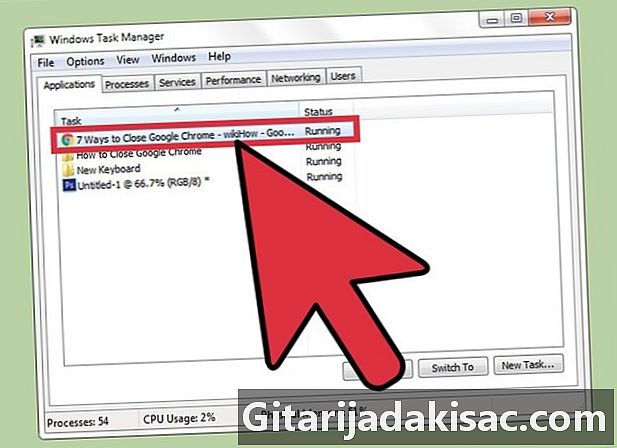
Google Chrome'u seçin. Görünen işlemler listesinde, Google Chrome'u tıklayın. -
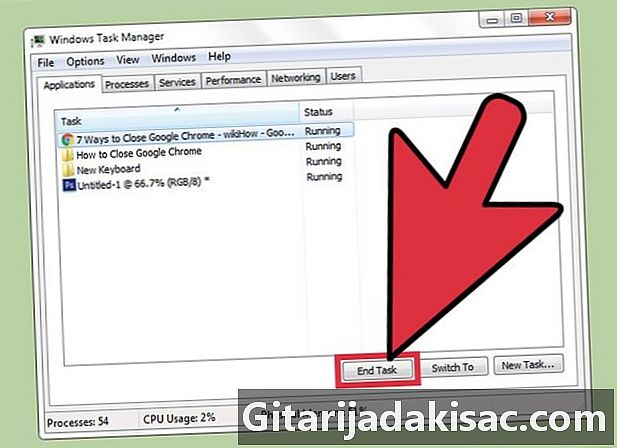
Süreci durdur. basın İşlemi durdur (Windows'ta) veya Ayrılmak için zorla (Mac’te). Bu düğme görev yöneticisinin sağ alt tarafında bulunur.- Bir işlemi durdurmak, kayıtsız bir görev veya ilerlemenin kaybedilmesine neden olur ve yalnızca uygulama yanıt vermiyorsa veya normal şekilde kapatılamıyorsa kullanılmalıdır.